Ändern Sie ein Design und machen Sie es zum Standard in Word oder Excel
Dokumentdesigns erleichtern das Koordinieren von Farben, Schriftarten und grafischen Formatierungseffekten in Ihren Word-, Excel- und PowerPoint-Dokumenten und deren schnelle Aktualisierung. Dieses Video zeigt Ihnen, wie Sie das gesamte Design ändern können. Lesen Sie weiter unten, um nur Schriftarten, Farben oder Effekte des Designs anzupassen.

Ich möchte
Wählen Sie ein Standardfarbthema
Klicken Sie auf der Registerkarte „Seitenlayout " in Excel oder auf der Registerkarte „ Design " in Word auf Farben und wählen Sie die gewünschte Farbpalette aus.
Excel
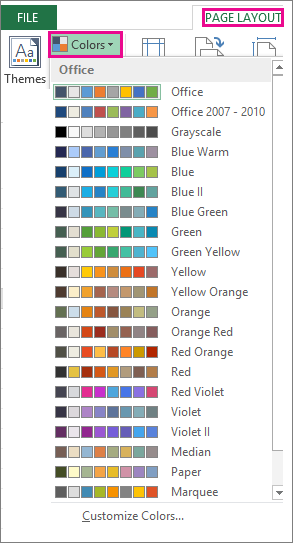
Wort
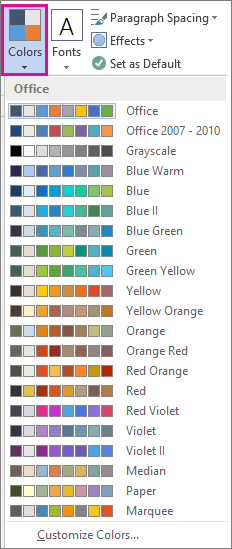
Tipp: Die erste Farbgruppe sind die Farben im aktuellen Design.
Erstellen Sie mein eigenes Farbthema
Klicken Sie auf der Registerkarte Seitenlayout in Excel oder der Registerkarte Entwurf in Word auf Farben und dann auf Farben anpassen .
Klicken Sie auf die Schaltfläche neben der Designfarbe, die Sie ändern möchten (z. B. Akzent 1 oder Hyperlink ), und wählen Sie dann unter Designfarben eine Farbe aus.
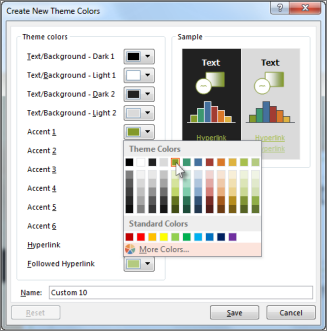
Um Ihre eigene Farbe zu erstellen, klicken Sie auf Weitere Farben und wählen Sie dann eine Farbe auf der Registerkarte Standard aus oder geben Sie Zahlen ein oder wählen Sie eine Farbe auf der Registerkarte Benutzerdefiniert aus.
Sehen Sie sich im Beispielbereich eine Vorschau der von Ihnen vorgenommenen Änderungen an.
Wiederholen Sie dies für alle Farben, die Sie ändern möchten.
Geben Sie im Feld Name einen Namen für die neuen Designfarben ein und klicken Sie auf Speichern .
Tipp: Um zu den ursprünglichen Designfarben zurückzukehren, klicken Sie auf Zurücksetzen , bevor Sie auf Speichern klicken.
Themenschriftarten ändern
Klicken Sie auf der Registerkarte Seitenlayout in Excel oder der Registerkarte Design in Word auf Schriftarten und wählen Sie den gewünschten Schriftartensatz aus.
Excel
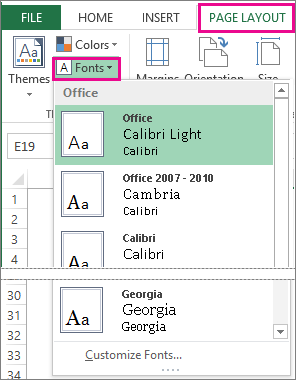
Wort
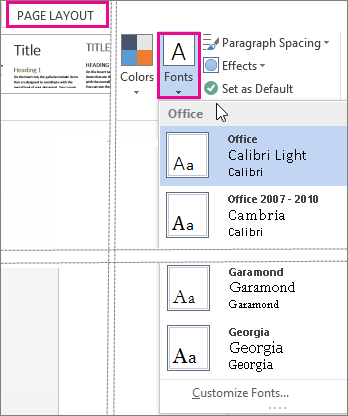
Tipp: Die obersten Schriftarten sind die Schriftarten im aktuellen Design.
Um Ihren eigenen Satz von Schriftarten zu erstellen, klicken Sie auf „Schriftarten anpassen" .
Wählen Sie im Feld „ Neue Designschriftarten erstellen " unter den Feldern „ Schriftart für Überschriften " und „ Schriftart für Text" die gewünschten Schriftarten aus.
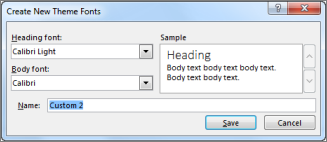
Geben Sie im Feld Name einen Namen ein und klicken Sie auf Speichern .
Themeneffekte ändern
Themeneffekte umfassen Schatten, Reflexionen, Linien, Füllungen und mehr. Sie können zwar keine eigenen Designeffekte erstellen, aber Sie können eine Reihe von Effekten auswählen, die für Ihr Dokument geeignet sind.
Klicken Sie auf der Registerkarte Seitenlayout in Excel oder der Registerkarte Design in Word auf Effekte .
 .
.Wählen Sie den Effektsatz aus, den Sie verwenden möchten.
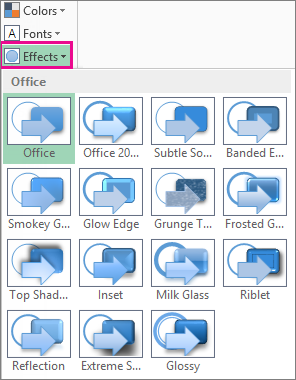
Wechseln oder entfernen Sie ein Thema
Um Themen zu ändern, wählen Sie einfach ein anderes Thema aus dem Themenmenü aus. Um zum Standarddesign zurückzukehren, wählen Sie das Office -Design aus.
Um die Designformatierung nur aus einem Teil Ihres Dokuments zu entfernen, wählen Sie den Teil aus, den Sie ändern möchten, und ändern Sie die gewünschte Formatierung, z. B. Schriftart, Schriftgröße, Farbe usw.
Speichern Sie ein benutzerdefiniertes Design zur Wiederverwendung
Sobald Sie Änderungen an Ihrem Design vorgenommen haben, können Sie es speichern, um es erneut zu verwenden. Oder Sie können es als Standard für neue Dokumente festlegen .
Klicken Sie auf der Registerkarte Seitenlayout in Excel oder der Registerkarte Design in Word auf Designs > Aktuelles Design speichern .
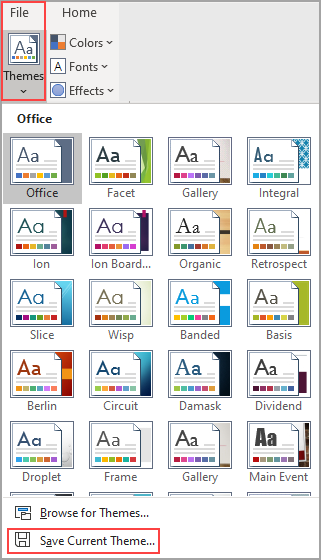
Geben Sie im Feld Dateiname einen Namen für das Design ein und klicken Sie auf Speichern .
Hinweis: Das Design wird als .thmx-Datei im Ordner „Dokumentdesigns" auf Ihrem lokalen Laufwerk gespeichert und automatisch zur Liste der benutzerdefinierten Designs hinzugefügt, die angezeigt wird, wenn Sie auf „ Designs " klicken.
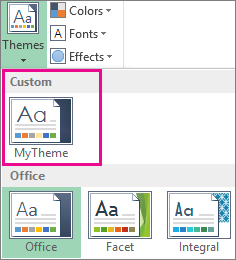
Meine Änderungen zum neuen Standardthema machen
Nachdem Sie Ihr Design gespeichert haben, können Sie es so einstellen, dass es für alle neuen Dokumente verwendet wird.
Excel
Wenden Sie Ihr benutzerdefiniertes Design auf eine leere Arbeitsmappe an und speichern Sie es dann als Vorlage mit dem Namen Book.xltx.
Wort
Klicken Sie auf der Registerkarte Entwurf auf Als Standard festlegen .
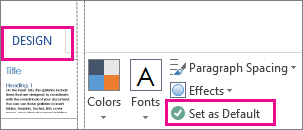
Mehr zu Themen
Ein Dokumentdesign ist ein einzigartiger Satz von Farben, Schriftarten und Effekten. Designs werden von allen Office-Programmen gemeinsam genutzt, sodass alle Ihre Office-Dokumente das gleiche, einheitliche Aussehen haben.
Sie können auch das Office-Design ändern . Das Office-Design ist das Farbschema für Ihr gesamtes Office-Programm, während Dokumentdesigns spezifischer sind (sie werden in einzelnen Word-Dokumenten oder Excel-Tabellen angezeigt).
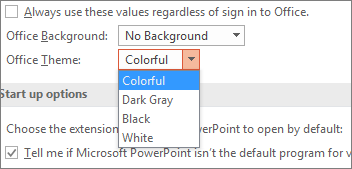
Außerdem können Sie Ihrem Office-Programm ein Muster hinzufügen, indem Sie den Office-Hintergrund ändern .
No comments:
Post a Comment